Phần mềm quản lý Zalo số lượng lớn tuy mới chính thức ra mắt nhưng đã và đang nhận được rất nhiều sự phản hồi tích cực từ người dùng. Với giao diện, tính năng mới… công cụ giúp người dùng trải nghiệm mượt mà, nhanh hơn trong quá trình bán hàng trên Zalo.
Bài viết dưới đây chúng tôi sẽ hướng dẫn bạn cách đăng nhập tài khoản ở phiên bản mới.
Hướng dẫn cách đăng nhập tài khoản trên phần mềm quản lý Zalo số lượng lớn
1.Đăng nhập vào phần mềm
Đầu tiên, các bạn truy cập theo đường link https://zalov2.phanmemninja.com/
với tài khoản đã được cấp từ trước ở phần mềm Ninja, sau đó bắt đầu đăng nhập phần mềm:
2. Tạo danh mục tài khoản
– Để thêm tài khoản Zalo vào phần mềm, bạn cần tạo danh mục tài khoản đầu tiên.
– Danh mục tài khoản đóng vai trò quan trọng, có chức năng quản lý, phân loại tài khoản từ đó giúp bạn dễ dàng theo dõi, quản lý và sử dụng tài khoản trong quá trình marketing sản phẩm.
– Tên danh mục tài khoản tùy thuộc vào mục đích sử dụng tài khoản, có thể là: danh mục tài khoản bán hàng, tài khoản tương tác..
– Tùy vào mục đích sử dụng mà bạn tạo nhiều danh mục tài khoản khác nhau. Cụ thể là: danh mục bán hàng, tài khoản tương tác.. Tên danh mục càng cụ thể thì việc theo dõi, quản lý tài khoản zalo càng dễ dàng
Xem thêm: Marketing 0 đồng với tài khoản bán hàng zalo V2
Cạnh ô “Danh mục tài khoản” xuất hiện tên danh mục hiển thị và được sắp xếp theo thứ tự.
– Thông tin của các danh mục được hiển thị đầy đủ: Tên danh mục; ngày tạo; thao tác…để các bạn tiện theo dõi.
– Để xóa danh mục, bạn click chọn “Xóa danh mục tài khoản” màu đỏ ngay trên giao diện.
– Bạn có thể thêm mới tài khoản ở danh mục là không giới hạn
Bên cạnh đó, bạn có thể chỉnh sửa tên danh mục bằng cách nhấn chọn “Sửa” ở ô “Thao tác”.
Với các thao tác trên, bạn đã hoàn thành việc tạo danh mục tài khoản dễ dàng, nhanh chóng và tiết kiệm thời gian để sẵn sàng cho các thao tác mới.
Các bạn theo dõi thêm video giới thiệu phần mềm Ninja Zalo để hiểu sâu hơn và áp dụng trong thực tế hiệu quả hơn.
Nếu cần trợ giúp, đừng ngần ngại inbox, các Ninjaer sẽ giải đáp giúp bạn! Tham gia ngay!
Group: https://fb.com/groups/congdongninja
Fanpage: https://www.facebook.com/ToolsNinja/
Nếu cần trợ giúp, đừng ngại inbox, các Ninjaer sẽ giải đáp giúp bạn! Tham gia ngay!
Hotline / Zalo: 0852 922 750
Đừng quên Follow các kênh mới nhất của chúng tôi để nhận được thông tin hấp dẫn.
Telegarm: @thangpham3152
Fanpage: Phần mềm Marketing 4.0
Youtube: Thắng Phạm Media





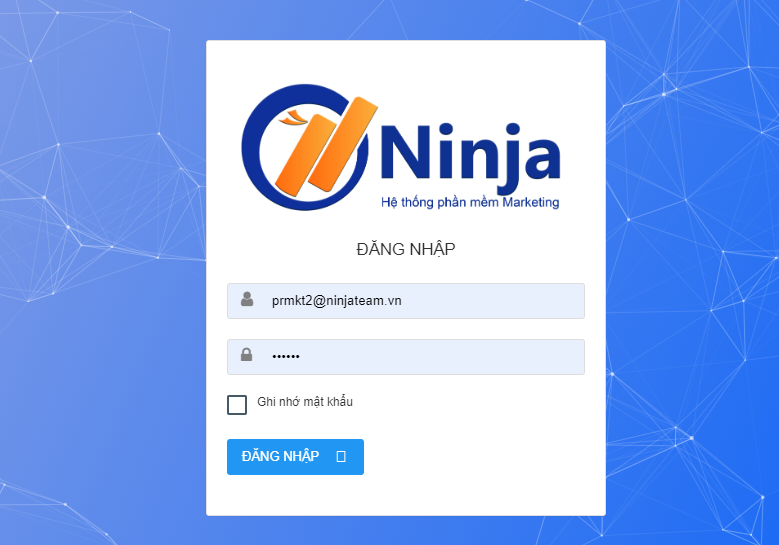
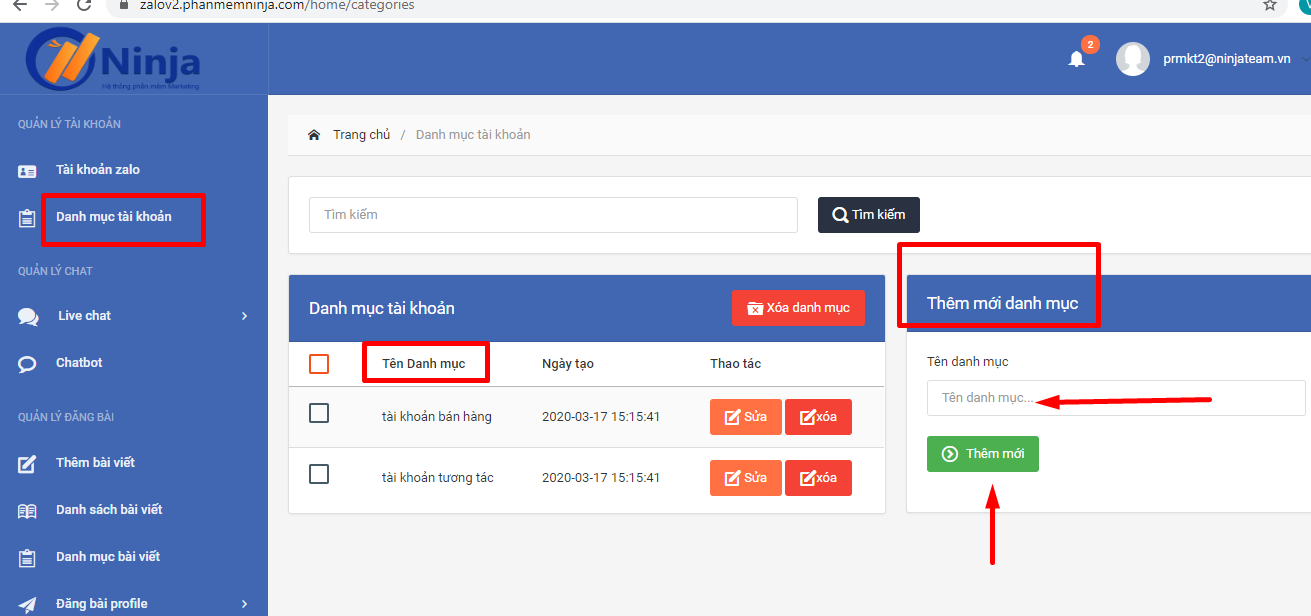
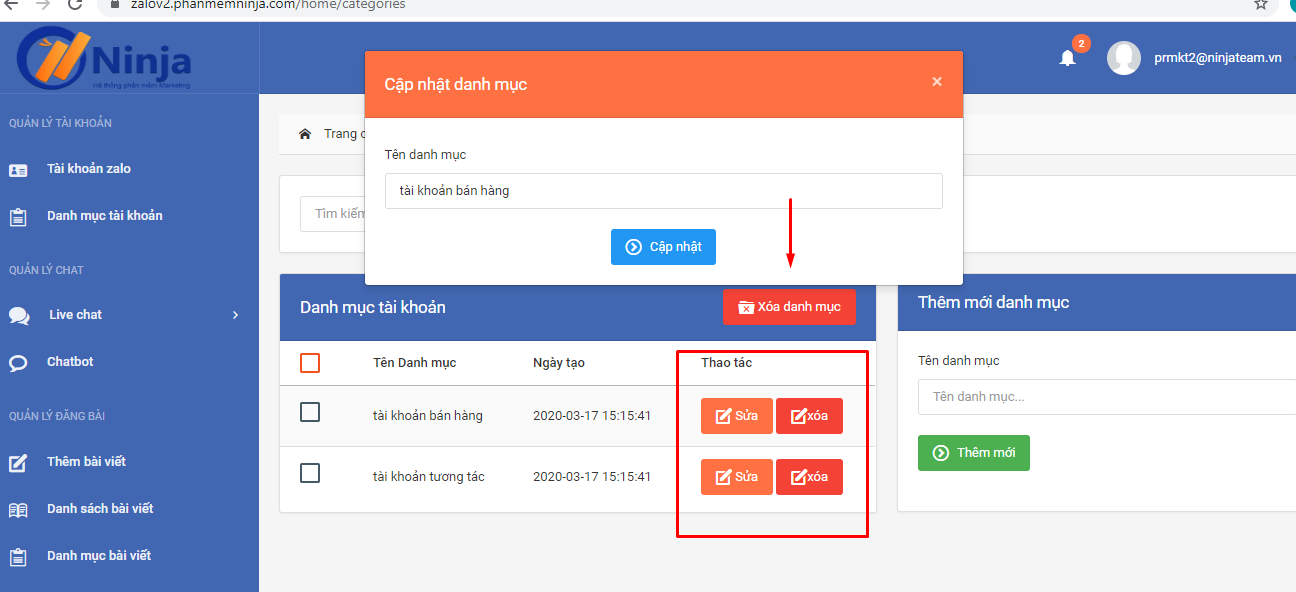









 Hỗ trợ: 0852 922 750
Hỗ trợ: 0852 922 750
 Chat với chúng tôi
Chat với chúng tôi